Cum se instalează Latte Dock în KDE pe Linux
Dock-urile sunt foarte populare pe Linux. Utilizatorii Linux îi iubesc pentru că arată frumos și le permit să-și folosească computerul în mod similar cu modul în care utilizatorii Mac. Unul dintre cele mai bune docuri de acolo este cunoscut sub numele de Latte Dock. Este un panou bazat pe Qt care funcționează foarte bine cu desktopul Plasma. În acest articol, vom analiza modul de instalare a Latte Dock și îl vom configura pe dvs. Spațiul de lucru KDE.
Instalați Latte Dock
Latte Dock este transportat în majoritatea distribuțiilor Linux, datorită popularității sale. Pentru a instala, lansați o fereastră de terminal și introduceți comenzile care corespund distribuției dvs. Linux.
Ubuntu
sudo apt instala latte-dock
Debian
sudo apt-get install latte-dock
Arch Linux
Nu veți putea instala pachetul Latte Dock pe computerul dvs. Arch Linux dacă nu este configurat depozitul de software „Comunitate”. Configurarea necesită o modificare a fișierului dvs. de configurare Pacman.
Pentru a activa repo "Comunitatea", lansați o fereastră de terminal și, utilizând sudo, deschideți fișierul Pacman.conf în Nano.
sudo nano /etc/pacman.conf
În fișierul de configurare, apăsați tasta PG DOWN buton și derulați în jos până găsiți „Comunitate”. Odată ajuns acolo, eliminați toate instanțele simbolului #. Asigurați-vă că toate liniile de sub „Comunitate” sunt necomentate. Când sunt, salvați modificările făcute pe Pacman.conf apăsând Ctrl + O pe tastatură.
Cu modificările salvate în Nano, apăsați Ctrl + X pentru a reveni la linia de comandă. Apoi, reincronizați Pacman cu serverele Arch oficiale. Rularea unei re-sincronizări va descărca și configura „repo” -ul „Community”.
sudo pacman -Syy
În cele din urmă, instalați Latte Dock pe Arch Linux cu:
sudo pacman -S latte-dock
Fedora
sudo dnf install latte-dock
OpenSUSE
sudo zypper instala latte-dock
Instrucțiuni Linux generice
Pentru a construi Latte Dock pentru a fi folosit pe un sistem KDE care nu are suport direct, va trebui să construiți codul de la sursă. Din fericire pentru tine, software-ul Latte Dock este unul dintre cele mai ușoare programe de construit. Pentru a începe procesul de compilare, asigurați-vă că aveți toate bibliotecile de construire Qt, Cmake, precum și cea mai recentă versiune a mediului desktop KDE Plasma și instrumentul de control sursă Git.
După ce toate aceste programe sunt îngrijite, începeți procesul utilizând programul clonă de git comanda să apucați ultima versiune a codului sursă a Latte.
clonă de git https://github.com/psifidotos/Latte-Dock.git
Mutați terminalul în Latte-Dock folder cu codul CD comanda.
cd Latte-Dock
În Latte-Dock dosarul, utilizați LS comandați și vizualizați conținutul directorului de coduri.
ls
Priviți conținutul directorului și apoi utilizați pisică comanda pentru a citi CITEȘTE-MĂ fişier.
pisica README.md
După ce ați examinat README, construiți codul cu install.sh script-ul.
sudo bash install.sh
Trebuie să dezinstalați Latte Dock? Alerga:
sudo bash uninstall.sh
Pregătiți-vă panoul
Dockul Latte, în KDE Plasma, este setat să funcționeze în partea de jos a ecranului. Din păcate, majoritatea setărilor KDE au și panoul principal în partea de jos. Din moment ce panoul este în cale, trebuie să-l mutăm înainte de a putea configura docul. Pentru ao muta, faceți clic dreapta pe panoul dvs. și selectați opțiunea „Setări panou” din meniu.
Făcând clic pe „Setări panou”, se va deschide zona de setări a panoului Plasma. În această zonă, căutați caseta „marginea ecranului”. Faceți clic pe el cu mouse-ul și țineți apăsat butonul din stânga în jos. Apoi, trageți panoul cu plasmă în partea de sus a ecranului.

Acum, că panoul a ieșit din cale; întoarceți-vă la setări și faceți clic pe butonul „X” de pe „Task Manager” pentru al elimina ca widget. Când ați terminat, faceți clic pe pictograma „X” pentru a ieși din setări.
Plasma este gata pentru Latte Dock. Nu mai rămâne decât să-l pornească! Pentru a rula, apăsați tasta Windows de pe tastatură, tastați „latte” și executați Latte Dock.
Configurați Latte Dock

Latte Dock este deschis și utilizabil. Cu toate acestea, nu va începe atunci când vă conectați la computer. Rezolvarea acestui lucru este posibilă dacă Latte este setat să pornească automat prin setările „Autostart”, în KDE.
Pentru a configura docul pentru pornirea automată, lansați un terminal și urmați pașii de mai jos.
Pasul 1: Creaza un pornire automată director din folderul de origine (doar în caz).
mkdir -p ~ / .config / autostart
Pasul 2: Realizați o copie a comenzii rapide de la Latte Dock /usr/share/applications/ în folderul de acasă.
cp /usr/share/applications/org.kde.latte-dock.desktop ~ /
Pasul 3: Mutați comanda rapidă pe desktop în dvs. pornire automată pliant.
mv org.kde.latte-dock.desktop ~ / .config / autostart 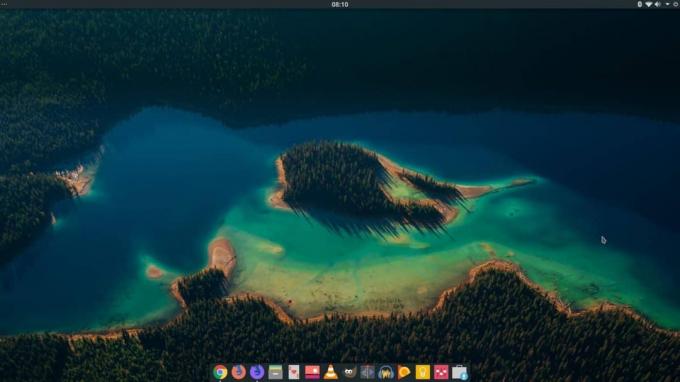
Pasul 4: Reporniți computerul Linux. După conectarea în KDE Plasma, Latte Dock va apărea în partea de jos, imediat ce vă conectați.
Căutare
Postări Recente
Cum să personalizați interfața Gimp pe Linux
Editorul Gimp Graphics, deși nu este perfectă, este una dintre cele...
Cum se instalează tema Layan GTK pe Linux
Tema Layan GTK este o abordare futuristă și plană pe temele desktop...
Cum se instalează Peppermint OS
Peppermint OS este un offshoot al Ubuntu Linux, cu un accent putern...



